Ret Modern Warfare 2 timeout, når du går ind på online platform
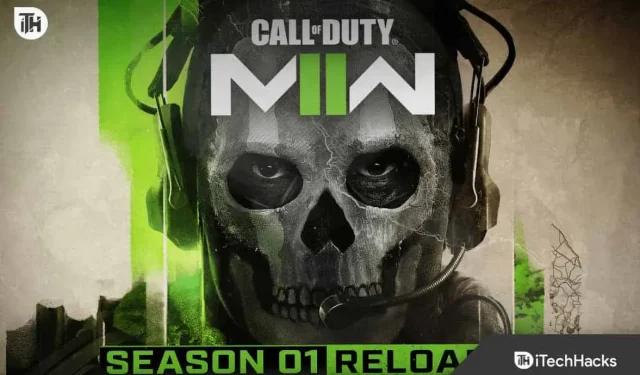
Call of Duty Modern Warfare 2 er et af de mest populære og store first-person shooters. Dens vanedannende gameplay tiltrækker brugere og gør dem afhængige af det.
Men det er ikke ufejlbarligt, da brugere nogle gange støder på forskellige fejl og problemer i spillet. En af de almindelige er “Timeout, mens du logger ind på onlineplatformen”.
Denne guide er til dig, hvis du er en af de uheldige brugere, der står over for dette problem. Her vil jeg fortælle dig, hvordan du nemt løser det.
Ret Modern Warfare 2 timeout, når du går ind på online platform
Der kan være mange årsager bag fejlen “Timeout, mens du logger på onlineplatformen”. Derfor vil det være svært for dig at finde den vigtigste.
Du kan dog prøve de andre trin, som jeg har skitseret nedenfor, og du vil helt sikkert hjælpe med at slippe af med problemet og køre spillet igen uden problemer.
Genstart spillet

Nogle gange kan midlertidige fejl eller cachelagrede data forårsage problemet med onlineplatformslogontimeout; en simpel genstart kan måske løse det.
Du kan finde denne metode nyttig; Hvis ikke, skal du fortsætte med at bruge de andre metoder nedenfor for at løse problemet.
Tjek din internetforbindelse
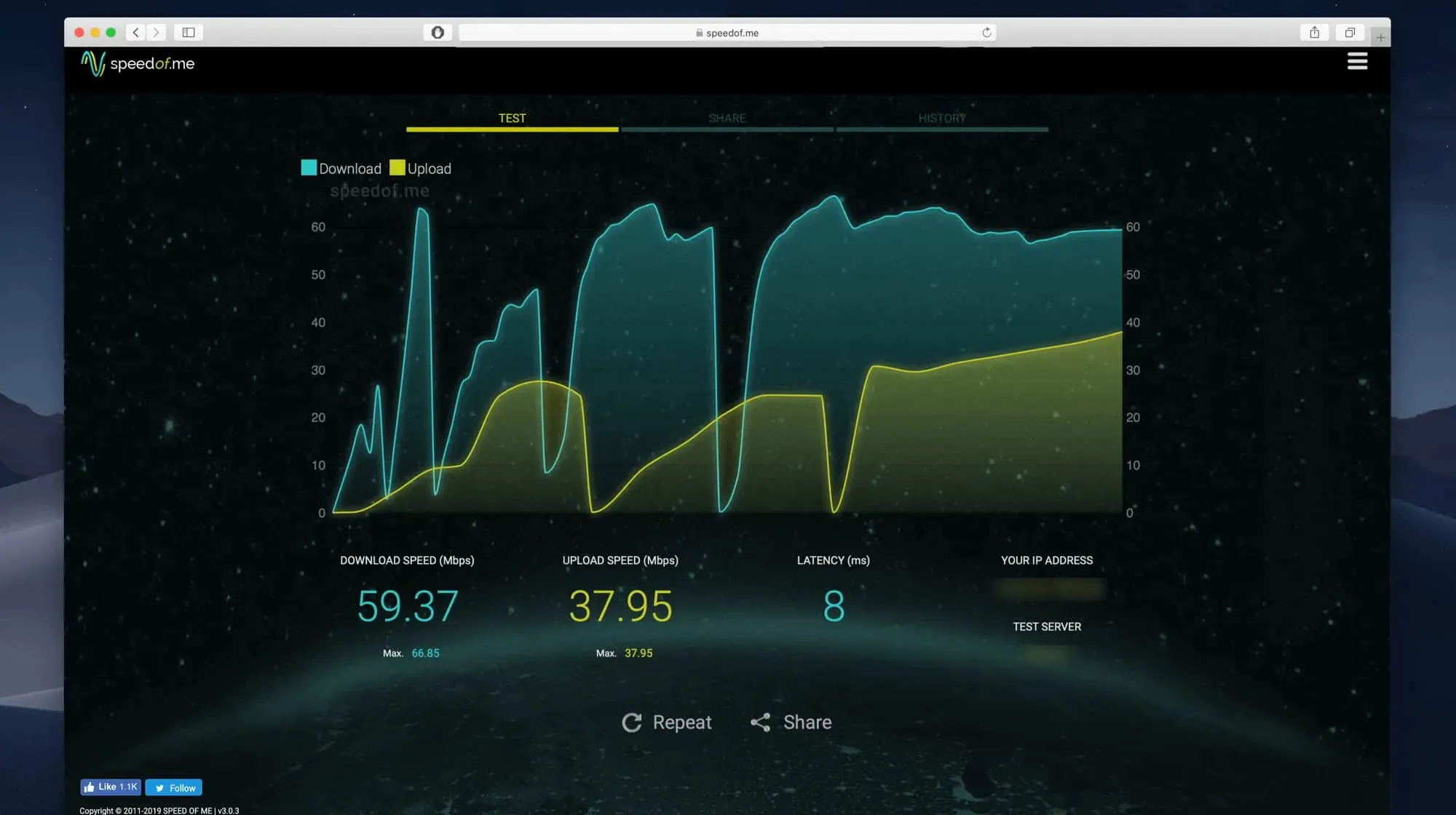
Du har brug for en hurtig og stabil internetforbindelse for at køre spil som COD Modern Warfare 2 problemfrit. Så hvis ovenstående metode ikke virker, så tjek om dit internet er godt nok.
Hvis du er på et Wi-Fi-netværk, skal du genstarte din router eller prøve andre netværk til krydstjek. Du kan også ændre forbindelsestypen til kablet, hvis du bruger et trådløst netværk, eller omvendt.
Hvis du bruger en VPN- eller proxyserver, er det bedst at deaktivere den og prøve at logge ind.
Tjek serverstatus
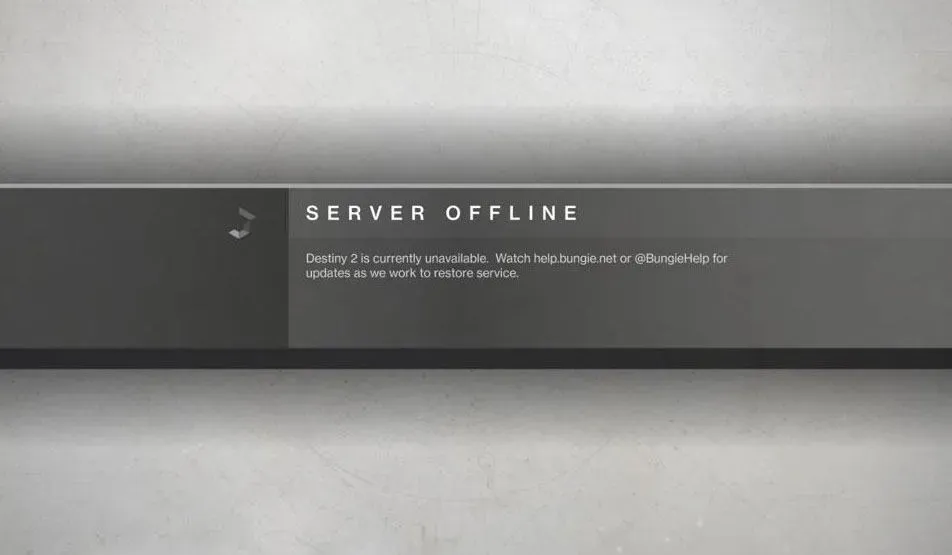
Hvis du stadig oplever “Timeout, når du logger ind på onlineplatformen”-problemet i Modern Warfare 2, kan du også opleve problemer i slutningen af spillet. Serveren kan ikke håndtere overbelastningen, og hvis der er mange spillere, der logger ind på samme tid, kan du støde på denne fejlmeddelelse.
Så du bør tjekke om serveren er nede; hvis det er tilfældet, bliver det automatisk rettet, når det er rettet.
Du kan tjekke status på den officielle webside – https://support.activision.com/onlineservices .
Hvis det ikke virker, vent et stykke tid og kør spillet igen, du vil helt sikkert være i stand til at spille spillet uden fejl.
Opdater dit Modern Warfare 2-spil
Hvis du bruger en forældet version af COD Modern Warfare 2, kan du støde på forskellige problemer og nedbrud. Så den bedste mulighed er at tjekke efter den nyeste version og opdatere den.
Trinnene varierer afhængigt af den platform, du bruger. Derfor delte jeg trinene op for alle; du kan følge dem efter dine behov.
Til Steam:
- Start først Steam-klienten.
- Gå derefter til biblioteket.
- Find og vælg COD: Modern Warfare II i venstre panel.
- Det vil lede efter opdateringer, og hvis du finder noget nyt, skal du downloade det.
- Opdateringen vil tage noget tid at downloade, så vent venligst, indtil den er færdig.
- Når du er færdig, genstart din computer for at ændringerne træder i kraft.
Til PlayStation:
- Først skal du tænde for konsollen og gå til hovedskærmen.
- Gå derefter til hovedmenuen øverst.
- Vælg nu fanen Spil.
- Gå derefter til COD: Modern Warfare II for at fremhæve det.
- Tryk derefter på knappen Indstillinger for at åbne en ny menu.
- Til sidst skal du vælge “Søg efter opdateringer” fra rullemenuen, og hvis der er noget nyt, download det.
Til Xbox:
- Tænd først din Xbox-konsol.
- Tryk derefter på Xbox-knappen på din controller.
- Der åbnes forskellige muligheder, hvor du skal scrolle ned til højre og klikke på “Indstillinger”.
- Så skal du finde “Opdateringer og downloads” og klikke på den.
- Til sidst skal du markere “Opdater min konsol” og “Opdater mine spil og spil”, så den automatisk downloader den nyeste version, når den er tilgængelig.
Til Battle.Net:
- Først skal du åbne Battle.Net-appen på din computer.
- Fra de tilgængelige spil skal du vælge COD: Modern Warfare II.
- Du vil se et tandhjulsikon ved siden af afspilningsknappen; klik på den.
- Klik derefter på Søg efter opdateringer for at finde den seneste version.
- Hvis du finder en ny version, skal du downloade og installere den.
Gendan spil
Det er også muligt, at nogle spilfiler er blevet beskadiget og forhindrer dig i at starte eller spille. Men brugerne har mulighed for nemt at tjekke spilfilerne og afgøre, om nogen filer er beskadiget eller ej.
Hvis du er Steam-bruger, skal du følge disse trin:
- For at komme i gang skal du åbne Steam-spilklienten og gå til biblioteket.
- Der vil du se alle installerede spil; bare find COD: Modern Warfare II og højreklik på den.
- Vælg derefter Egenskaber.
- Klik nu på “Lokale filer”.
- Derefter skal du klikke på “Bekræft spilfilernes integritet”.
- Det vil tage noget tid, før processen er fuldført, og når den er færdig, skal du genstarte din computer, før ændringerne træder i kraft.
Hvis du spiller spillet ved hjælp af Battle.Net-klienten, skal du følge disse trin:
- Først skal du åbne Battle.Net-klienten på din computer.
- Klik derefter på navnet på spillet.
- Der er et tandhjulsikon ved siden af Play-knappen; klik på den.
- Vælg derefter indstillingen Scan og reparer.
- Klik nu på knappen “Start scanning”.
- Vent på, at processen er fuldført, og luk derefter launcher og genstart din computer.
Kontakt Activision Support
Hvis nogen af løsningerne ovenfor ikke virker for dig, må du hellere kontakte Activision Support . Gå til websiden og del din bekymring for at rejse en billet og få hjælp fra dem. Det er også muligt, at dit problem ikke bliver løst med det samme, så du bliver nødt til at vente, indtil udviklerne løser det.
Konklusion
Her er et par måder, hvorpå du kan rette Modern Warfare 2 Timedout-fejlen, når du logger ind på onlineplatformen. Jeg håber, at du med succes har elimineret det ved hjælp af en af ovenstående metoder. Hvis du stadig står over for fejl, er du velkommen til at stille dine spørgsmål i kommentarerne nedenfor.
Skriv et svar